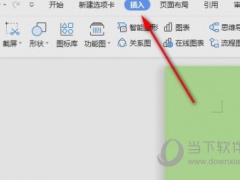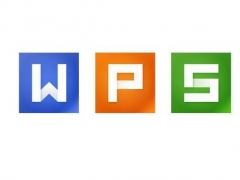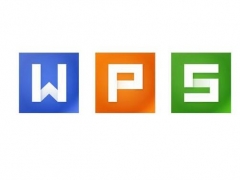wps2019怎么显示制表位标记 教程步骤介绍
教程之家
WPS
WPS2019是一款功能强大的办公软件,可以帮助大家轻松进行各种文档数据的编辑,可以有效提高大家工作学习的效率。有些小伙伴还不清楚软件该怎么显示制表位标记,所以今天小编就为大家带来了软件显示制表位标记的方法,感兴趣的小伙伴一起来看看吧。
方法步骤:
1、打开WPS2019,点击格式里面的制表位
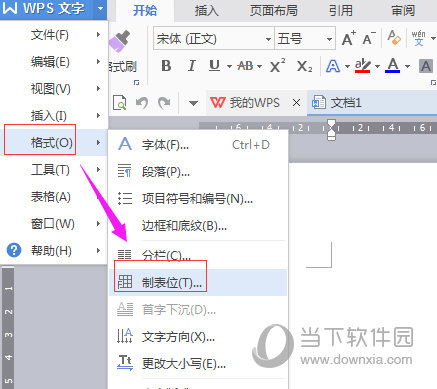
2、设置下制表位(如制表位字符、对方方式
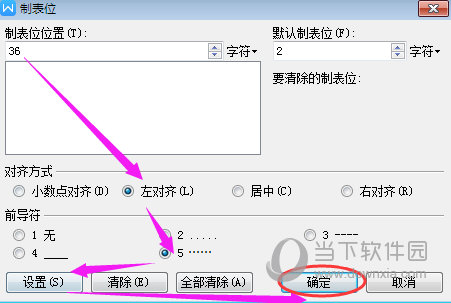
3、输入内容后,按Tab键,出来制表符
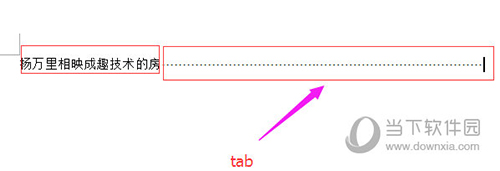
以上就是小编带来的软件显示制表位标记方法了,小伙伴们只需要按照文章的步骤进行就可以轻松添加显示了,希望这篇文章能够帮助到大家。